如何使用 Acrobat DC加密PDF PDF文件密码保护?
来源:网络收集 点击: 时间:2024-05-03【导读】:
有时候会有一些pdf文件比较隐私需要添加密码保护,以防被其他人收到看到,那么如何添加密码保护呢。下面就跟大家分享下如何使用 Acrobat DC加密PDF PDF文件密码保护?工具/原料moreAdobe Acrobat DC方法/步骤1/13分步阅读 2/13
2/13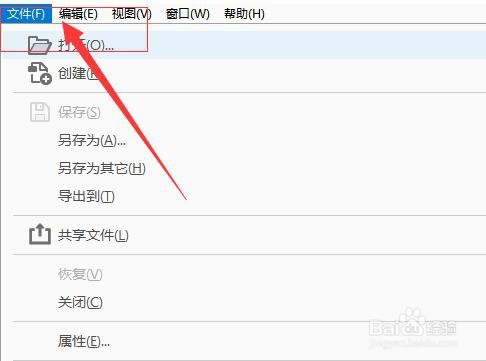 3/13
3/13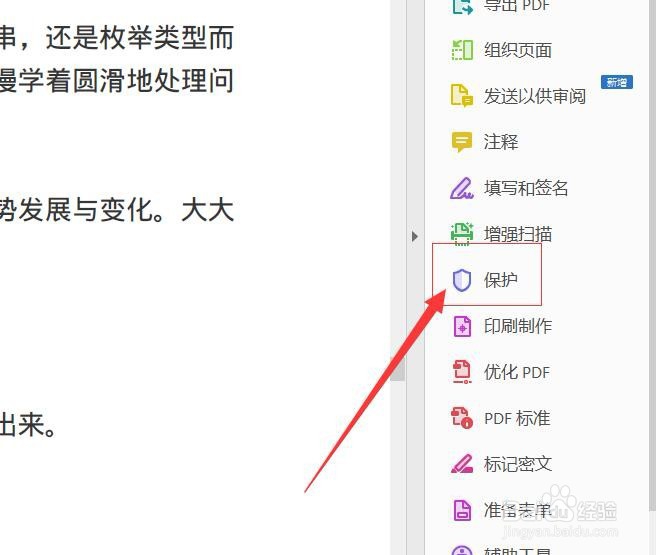 4/13
4/13 5/13
5/13 6/13
6/13 7/13
7/13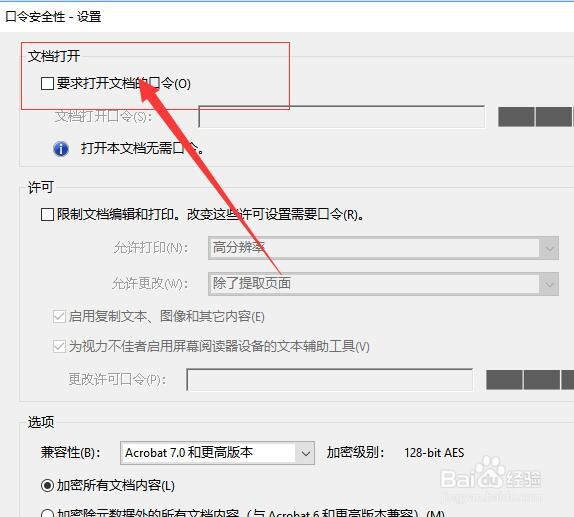 8/13
8/13 9/13
9/13 10/13
10/13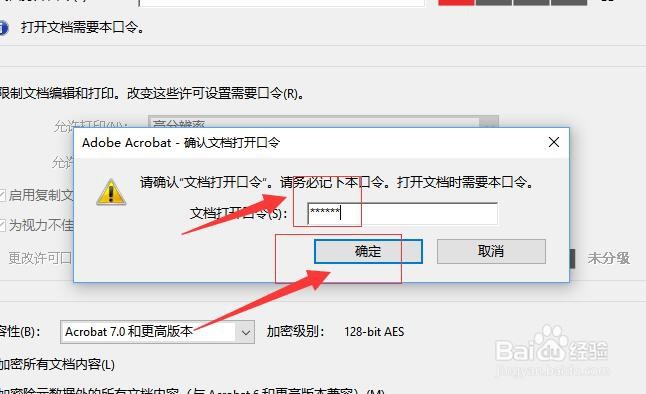 11/13
11/13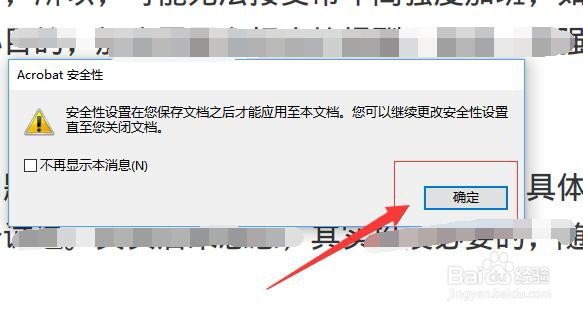 12/13
12/13 13/13
13/13
首先,电脑先安装Adobe Acrobat DC软件(具体安装过程不详细介绍,百度上有很多教程),安装完成后,打开软件。如图:
 2/13
2/13接着,在菜单栏找到“文件”,在弹出的下拉菜单选择“打开”。如图:
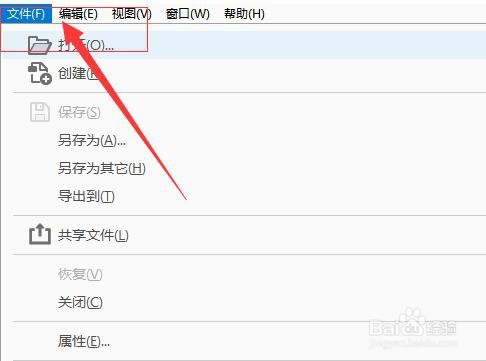 3/13
3/13接着,打开文档以后,在右侧的导航栏找到“保护”,点击进入。如图:
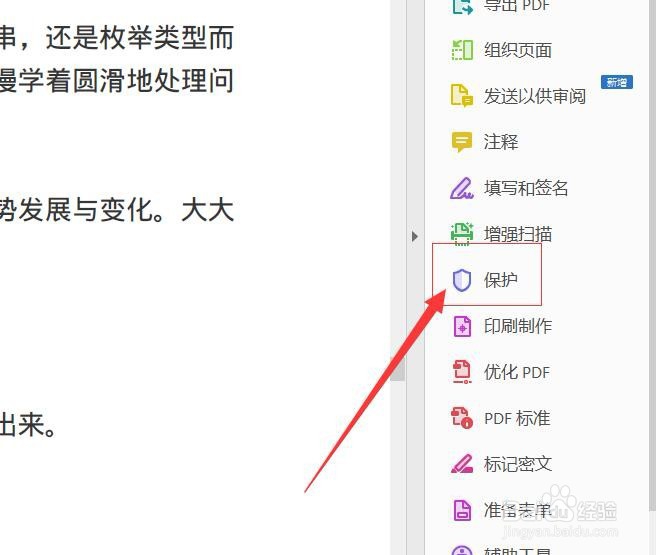 4/13
4/13接着,在命令窗口弹出的下拉菜单中,选择“加密”。如图:
 5/13
5/13接着,在弹出的下拉菜单中,选择“使用口令加密”。如图:
 6/13
6/13接着,在弹出的“应用新的安全设置”窗口中,选择“是”。如图:
 7/13
7/13接着,在弹出的“口令安全设置”窗口中,选择“要求打开文档的口令”。如图:
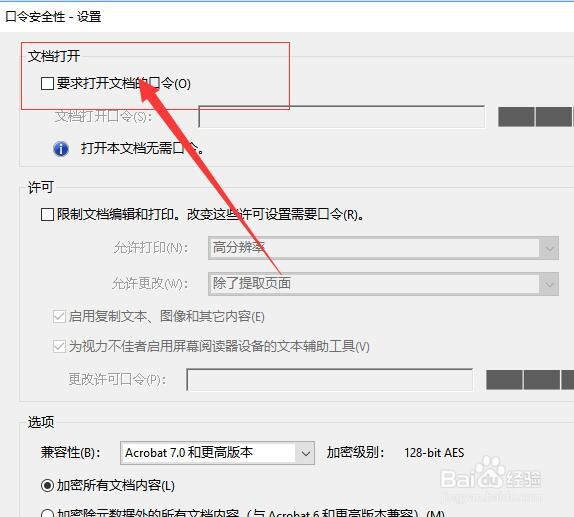 8/13
8/13接着,在“文档打开口令”中,输入密码。如图:
 9/13
9/13接着,完成后,点击下方的“确定”。如图:
 10/13
10/13接着,在弹出的“确认文档打开口令”对话框中输入设置的密码,完成后点击下方“确定”按钮。如图
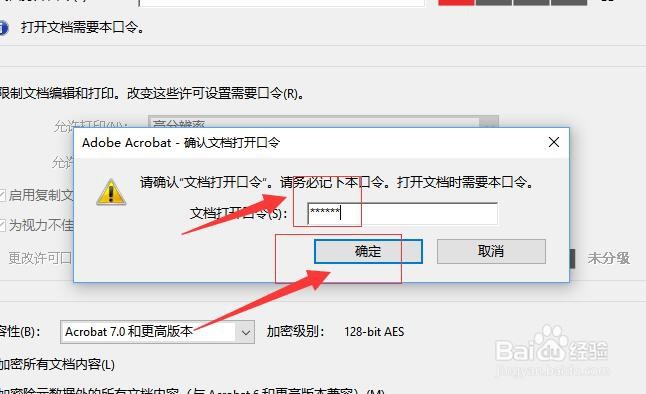 11/13
11/13接着,在弹出的“安全性”窗口中,点击右下角的“确定”。如图:
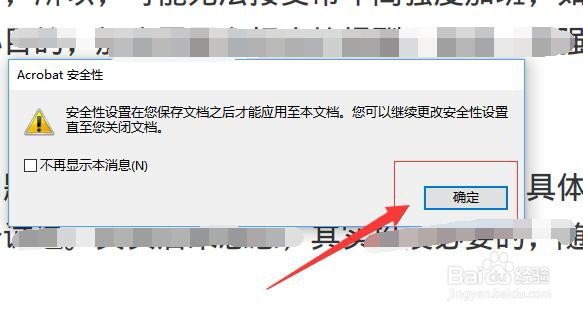 12/13
12/13这样就给pdf文档添加密码成功了。再次打开就需要输入刚设置的密码。如图:
 13/13
13/13至此,如何使用 Acrobat DC加密PDF PDF文件密码保护教程分享结束。
注意事项如有疑问请留言。
PDF加密版权声明:
1、本文系转载,版权归原作者所有,旨在传递信息,不代表看本站的观点和立场。
2、本站仅提供信息发布平台,不承担相关法律责任。
3、若侵犯您的版权或隐私,请联系本站管理员删除。
4、文章链接:http://www.1haoku.cn/art_660094.html
上一篇:微信主页换铃声状态怎么取消
下一篇:百度极速版如何设置登录密码
 订阅
订阅